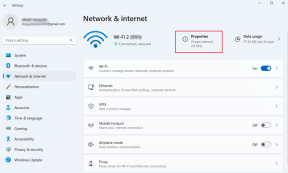Brug Hardware Freak til at finde ud af alt om ardware på pc
Miscellanea / / November 29, 2021
Hvornår var sidste gang du klikkede uendeligt for at finde om dit systems hardwarekonfigurationer? Jeg vil vædde på, at det er svært for den gennemsnitlige bruger at finde alt om din pc med få klik (medmindre du bruger Speccy eller andre sådanne værktøjer). I dag vil jeg gerne vise dig endnu et simpelt værktøj til at finde alle hardwaredetaljerne på din computer.
Hardware Freak er en gratis software og påpeger alle detaljer fra din systemhardware på et par sekunder. Den viser alle systemspecifikationer lige fra bundkortet til dine netværksadaptere og endda om USB-portene på din pc. Det er et smart bærbart værktøj, der kan bæres i dit USB-drev.
For at komme i gang med download, udpak og kør applikationen. Når først programmet er startet, tager det et par sekunder, før hovedsiden vises. Sådan kommer hardwarefreakens startskærm til at se ud.

Som du kan se, er kategoriseringen blevet gjort meget godt, og jeg tror ikke, det behøver en masse forklaring, men jeg ville gå videre alligevel. Du kan enten klikke på
Start knappen for at starte turen eller klik på en tilfældig overskrift for at se de specifikke detaljer.CPU, bundkort, BIOS
Når du klikker på den første overskrift eller Start, vil alle detaljerne om CPU, bundkort, CPU cache og BIOS vil blive vist lige foran dig.

Som du kan se alle detaljer som byggetypen på din processor, hastigheden, kernespændingen osv. Selv CPU-brug og clock-hastighed vises.
I Mother-Board-sektionen kan vi se dit bundkorts mærke, model og serienummer. På samme måde vises detaljerne om BIOS (Basic Input/Output System) som mærket og versionen af BIOS. Også versionen af System Management BIOS (SMBios) vises. Du kan også tage et kig på CPU-cachen.
RAM-hukommelse
Fortsætter du til RAM-hukommelse, (selvom ordet 'hukommelse' igen ikke er rigtig påkrævet), kan du se alle detaljerne lige fra størrelsen af RAM'en, tilgængelig RAM, brugt RAM, Antal RAM-slots osv.

Som du kan se ovenfor, vises detaljeret RAM-konfiguration pænt.
Grafik og lyd
I dette afsnit vises alle detaljer om dit videokort, lydkort, grafikkort og lagerenhederne, både interne og eksterne.
Driverversionen af skærmkortet vises sammen med producentens navn og viser også det aktive skærmkort. Afhængigt af systemet kan detaljerne være større eller mindre.

Du kan også se lagerenhederne i dit system og deres detaljer. Opbevaringsdetaljerne omfatter harddiskkapaciteten, harddiskens model, den gennemsnitlige læsning og skrivehastigheden på dit system og også den ekstra lagerenhed (hvis nogen), der i øjeblikket er i system.
Operativsystem og optisk drev
I den Operativ system og Optisk drev afsnit kan vi se detaljerne om dit operativsystem (OS), optisk drev, tastatur og mus detaljer.

Praktisk talt alle detaljerne på din pc som navn, producentnavn, serienummer, arkitektur og systemdrev er vist under OS detaljerne.
Netværk, printere og USB:
Netværk, printere og USB giver os oplysninger om netværksadaptere, installerede printere og tilgængelige USB-porte.
 |
Du kan enten gå langs strømmen ved at klikke på Blive ved eller du kan gå til Hovedmenu og find detaljerne om den hardware, du er nysgerrig efter. Det Tilbage knappen fører dig tilbage til det sidste element, du fandt detaljer om.
Så jeg vil sige, at Hardware freak er en god software, der lader dig finde alle detaljerne i en enkelt klik med musen med den eneste ulempe er, at det tager lang tid at samle data.
Jeg foretrækker stadig Speccy personligt. Valget hviler på dig.